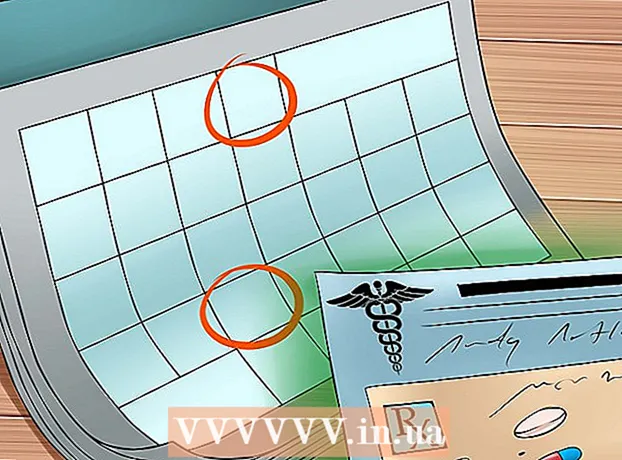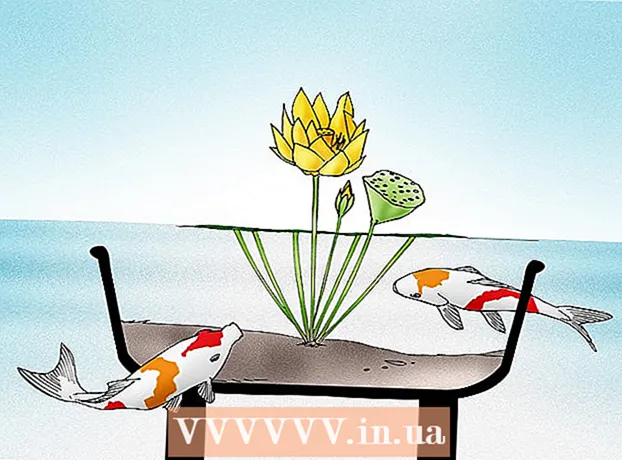מְחַבֵּר:
Randy Alexander
תאריך הבריאה:
23 אַפּרִיל 2021
תאריך עדכון:
1 יולי 2024

תוֹכֶן
הרשת מחולקת לרשתות משנה רבות (רשתות משנה) להעברת נתונים מהירה יותר וניהול קל יותר. הנתבים עושים זאת על ידי הקצאת מסיכות רשת משנה, סדרת מספרים המייצגת היכן לחפש בכתובת ה- IP כך שניתן יהיה לזהות רשתות משנה. ברוב המקרים, מציאת מסיכת רשת המשנה במחשב שלך היא פשוטה למדי. עם זאת, במכשירים אחרים זה עשוי להיות מסובך יותר. אם המכשיר האחר דורש ממך להזין את מסכת רשת המשנה, באפשרותך להשתמש בהגדרות כמו במחשב שלך.
צעדים
שיטה 1 מתוך 4: ב- Windows
פתח את שורת הפקודה. לחץ על מקש Windows ו ר במקביל לפתיחת חלון שורת פקודה.
- אם שורת הפקודה אינה נפתחת, לחץ על לחצן התחל או על לוגו Windows בפינה השמאלית התחתונה של המסך.לאחר מכן הקלד "שורת פקודה" בשורת החיפוש ולחץ פעמיים על הסמל שמופיע. ייתכן שיהיה עליך ללחוץ תחילה על כפתור החיפוש כדי לגשת לסרגל החיפוש.
- אם אין סמלים בפינה השמאלית התחתונה של מסך המגע, הזז את מצביע העכבר מטה לצד ימין תחתון והחלק למעלה, או החלק ימינה.

הזן את הפקודה ipconfig. אנא הכנס את הפקודה כהלכה ipconfig / הכל כלול את חלל המרכז ואז לחץ ↵ היכנסו. Windows ipconfig היא תוכנית העוקבת אחר כל הרשתות, ופקודה זו תפתח רשימה המכילה את כל פרטי הרשת.
מצא את מסיכת רשת המשנה. אפשרות זו ממוקמת בסעיף "מתאם אתרנט חיבור לאזור מקומי". חפש את השורה שמתחילה ב"מסכת רשת משנה "וחפש מקרוב כדי לזהות את מסכת רשת המשנה. רוב מסכות רשת המשנה הן מספרים שמתחילים ב- 255, כגון 255.255.255.0.
לחלופין, תוכל למצוא אותו בלוח הבקרה. הנה דרך נוספת למצוא מידע זה:
- עבור אל לוח הבקרה → רשת ואינטרנט (אינטרנט ורשתות) → מרכז רשת ושיתוף.
- ברוב מערכות ההפעלה החדשות של Windows, לחץ על "שנה הגדרות מתאם" בצד שמאל. עבור Windows Vista, לחץ על "נהל חיבורי רשת".
- לחץ לחיצה ימנית על "חיבור לאזור מקומי" ובחר "סטטוס". לאחר מכן לחץ על "פרטים" בחלון הקופץ וחפש את פרמטר מסיכת רשת המשנה
שיטה 2 מתוך 4: ב- Mac

לחץ על הסמל "העדפות מערכת" ברציף. אם בסרגל העגינה אין סמל זה, לחץ על הלוגו של Apple בפינה השמאלית העליונה של המסך ובחר "העדפות מערכת".
לחץ על סמל "רשת". ברוב הגרסאות של Mac OS X, סמל הכדור האפור של הרשת נמצא בדרך כלל בחלון "העדפות מערכת". אם אינך מוצא אותו, הקלד רשת בסרגל החיפוש בפינה השמאלית העליונה של חלון העדפות המערכת.
בחר את חיבור האינטרנט שלך מהרשימה משמאל. לחץ על שם הרשת שמציג את הנקודה הירוקה ואת הסטטוס "מחובר" למטה.
לחץ על "מתקדם" אם אתה משתמש ב- WiFi. אפשרות זו נמצאת בפינה השמאלית התחתונה של החלון. עבור רוב סוגי החיבורים, תראה את הפרמטר Mask Subnet המוצג בצד ימין של המסך.
בחר בכרטיסיית TCP / IP בחלון "מתקדם". TCP / IP ב- Mac מציין את הפרוטוקול לגישה לרשת.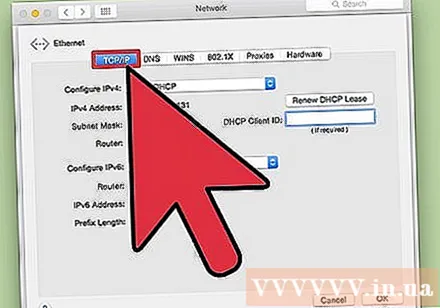
מצא את מסיכת רשת המשנה. מסכת רשת המשנה תויג "מסיכת רשת משנה" ותתחיל ב- 255.
- אם המספרים היחידים שאתה רואה נמצאים במחצית התחתונה של המסך, תחת הכותרת "הגדר IPv6", אתה מתחבר לרשת מקומית IPv6 שאינה בשימוש. מסכת רשת משנה. אם ברצונך להיכנס לאינטרנט, עליך לבחור באפשרות "שימוש ב- DHCP" מתפריט "הגדר IPv4" ואז לחץ על חידוש השכרת DHCP.
שיטה 3 מתוך 4: ב- Linux
פתח שורת פקודה. אם אינך יודע כיצד לפתוח את שורת הפקודה, עליך לבדוק את ההוראות הספציפיות להפצת לינוקס במחשב שלך. כדאי להכיר גם את סביבת שורת הפקודה לפני שתמשיך.
הזן את הפקודה ifconfig. בחלון שורת הפקודה, הקלד ifconfig ואז לחץ ↵ היכנסו.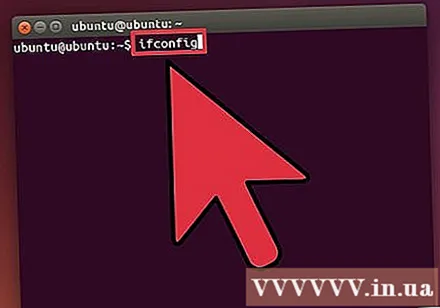
- אם שום דבר לא קורה מלבד לומר שאתה חייב להיות מנהל מערכת, פעל לפי המדריך הזה כדי לקבל גישה לשורש.
מצא את מסיכת רשת המשנה. מידע זה יתויג "מסכה" או "מסיכת רשת משנה" ויתחיל במספר 255. פרסם
שיטה 4 מתוך 4: הגדר טלוויזיה או מכשיר אחר
השתמש באותם פרמטרים כמו במחשב. בעת הגדרת הטלוויזיה החכמה שלך או מכשיר אחר, ייתכן שיהיה עליך להזין מסיכת רשת משנה. פרמטר זה מוגדר עבור הרשת המקומית. אם אתה רוצה את התוצאות הטובות ביותר, עקוב אחר ההוראות שלמעלה כדי למצוא את מסיכת רשת המשנה במחשב שלך. פרמטר זה עשוי לחול גם על מכשירים אחרים ברשת.
- אם המכשיר עדיין לא מתחבר, פתח את המידע במחשב שלך כדי להתייחס אליו וגם לשנות את הגדרות ההתקן.
- אם אינך מוצא את מסיכת רשת המשנה במחשב שלך, תוכל לנסות את הרצף 255.255.255.0. זו מסיכת רשת משנה נפוצה ברוב הרשתות הביתיות.
שנה את כתובת ה- IP. אם המכשיר עדיין לא מצליח להיכנס לאינטרנט, יהיה עליך לבדוק את כתובת ה- IP. מידע זה נמצא גם בחלון הגדרות מסיכת רשת המשנה. באפשרותך להחיל כל דרך למצוא את מסיכת רשת המשנה ולהשוות כתובת זו עם כתובת ה- IP במחשב. לאחר מכן, העתק את כל כתובת ה- IP של המחשב למעט המספר האחרון או קבוצת המספרים האחרונה לאחר התקופה האחרונה והחלף אותה במספר הגדול יותר (אך היא חייבת להיות קטנה מ- 254). עליך להחליף אותו במספר העולה על לפחות 10, מכיוון שהמספרים הקרובים יותר עשויים כבר להיות בשימוש על ידי ציוד נוסף ברשת.
- לדוגמא, אם כתובת ה- IP של המחשב שלך היא 192.168.1.3, תוכל להגדיר את כתובת ה- IP של המכשיר ל- 192.168.1.100.
- אם אינך מוצא את כתובת ה- IP של המחשב שלך, תוכל לבדוק את התווית בנתב שלך או לחפש מילות מפתח הכוללות את מותג הנתב המשויך ל"כתובת IP "או" כתובת IP "ברשת. לאחר מכן שנה את הקבוצה האחרונה של הכתובת והשתמש בה למכשיר החדש.
- אם אתה עדיין לא מוצא את המידע, תוכל לנסות את המספרים 192.168.1.100, 192.168.0.100, 192.168.10.100 או 192.168.2.100.
הגדרת שער. צריך להגדיר את ערך השער הזה כמו למחשב, זו גם כתובת ה- IP של הנתב. ערך זה כמעט זהה לכתובת ה- IP של המכשיר, שונה רק בקבוצת המספרים האחרונה (הוחלפה ב -1).
- לדוגמא, אם למשהו ברשת יש כתובת IP 192.168.1.3, תוכלו להגדיר את הערך 192.168.1.1 לשער.
- בכל דפדפן, הקלד http: // יחד עם ערך יציאת Gateway. אם השער נכון, דף המידע על הנתב ייפתח.
הגדרות DNS. באפשרותך לעשות שימוש חוזר בהגדרות ה- DNS של המחשב שלך או בערך השער. חוץ מזה, אתה יכול גם לחפש את מילת המפתח "DNS ציבורי" או "DNS ציבורי" באינטרנט כדי לראות אפשרויות נוספות.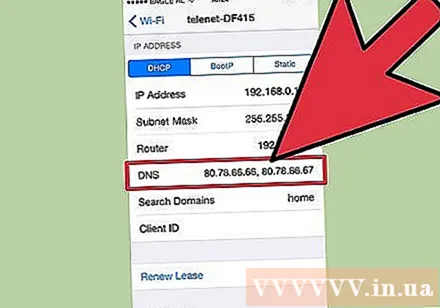
צרו קשר עם היצרן. אם המכשיר עדיין לא מצליח להתחבר לאחר ההתקנה, עליך לפנות לתמיכה הטכנית של היצרן. פרסומת
עֵצָה
- אם מסיכת רשת המשנה מציגה את כל האפסים (לדוגמה, 0.0.0.0), ייתכן שאתה לא מקוון.
- מסכת רשת המשנה תוצג על המתאם הפעיל. לדוגמה, אם אתה משתמש בכרטיס Wi-Fi, מסיכת רשת המשנה תופיע מתחת לכרטיס הרשת האלחוטית. אם במחשב שלך ישנם מספר מתאמים כגון כרטיס Wi-Fi וכרטיס רשת, ייתכן שיהיה עליך לגלול למעלה או למטה כדי למצוא את השדה הזה.
- רשתות IPv6 אינן משתמשות במסיכת רשת משנה. ה- IP של רשת המשנה משולב תמיד בכתובת ה- IP. קבוצת התווים הרביעית המופרדת באמצעות נקודה-פסיק (או ערך בינארי 49-64) היא פרמטר המייצג את רשת המשנה.
אַזהָרָה
- כאשר מתחלפת מסכת רשת המשנה, חיבור האינטרנט עלול לאבד.